Unnötige Dateien löschen mit der Gerätewartung in Android 9.0
Im temporären Zwischenspeicher (Cache) sammeln sich jede Menge Daten von verschiedenen Anwendungen und Apps an, die oft unnötig Speicherplatz belegen.
Hier zeigen wir Ihnen, wie Sie diesen Datenmüll mit Hilfe der Android-Gerätewartung entfernen.
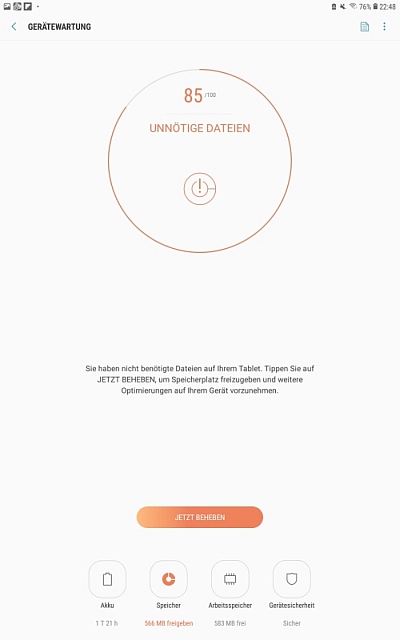
Anleitung: Unnötige Daten & Cache löschen unter Android
Öffnen Sie die Android-Einstellungen Zahnrad-Symbol
Wählen Sie den Menüpunkt: Gerätewartung
Nach einer kurzen Analyse auf Ihrem Gerät, tippen Sie auf JETZT BEHEBEN, um Speicherplatz freizugeben oder weitere Optimierungen vorzunehmen.
Optional klicken Sie hierfür auf die Symbole:
Akku
Speicher
Arbeitsspeicher
Gerätesicherheit
um weitere Einstellungen und Optimierungen vorzunehmen.
Achtung, diese Einstellungen sind nur für fortgeschrittene Anwender zu empfehlen.
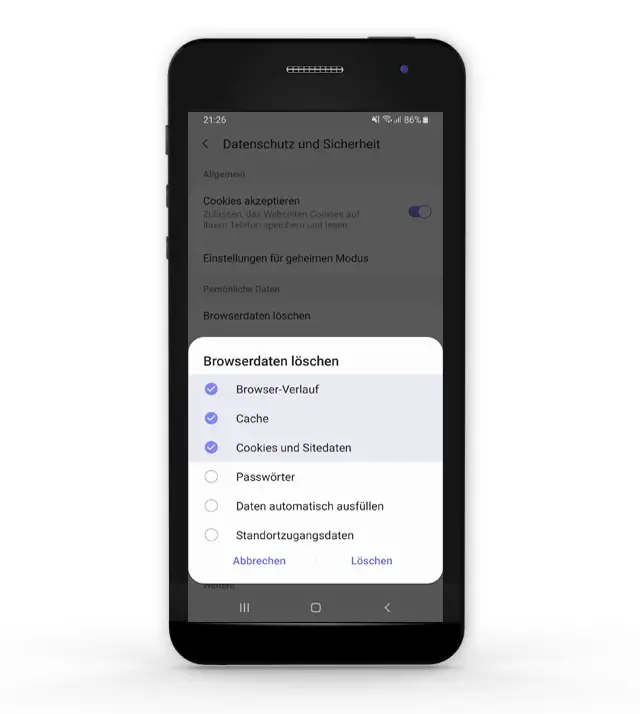
Nicht nur aus Gründen des Datenschutz und der Privatsphäre sollten Sie in regelmäßigen Abständen den Browserverlauf samt aller angesammelten Daten, löschen. Auch der reibungslose Ablauf beim darstellen von Webseiten ist ein Grund zum entfernen vom Datenmüll auf allen Android-Geräten.
Abhängig von den Android Einstellungen sammeln sich große Mengen an Daten an, welche das Surfvergnügen unter Android nachhaltig beeinflussen (zumüllen) können.
Externe Cleaner-Apps für Android
Die Aufgabe den Verlauf und Cache zu leeren übernehmen auch externe Apps. Mit wenigen Klicks lassen sich diverse Einstellung anpassen und damit den Cache bereinigen.
CCleaner - Handy Reinger - Android App
Ganz einfach Datenmüll entfernen, Speicherplatz freigeben und vieles mehr. Mit der kostenlosen Bereinigungs-App "CCleaner" haben Sie Ihr Android-Handy bestens im Griff!